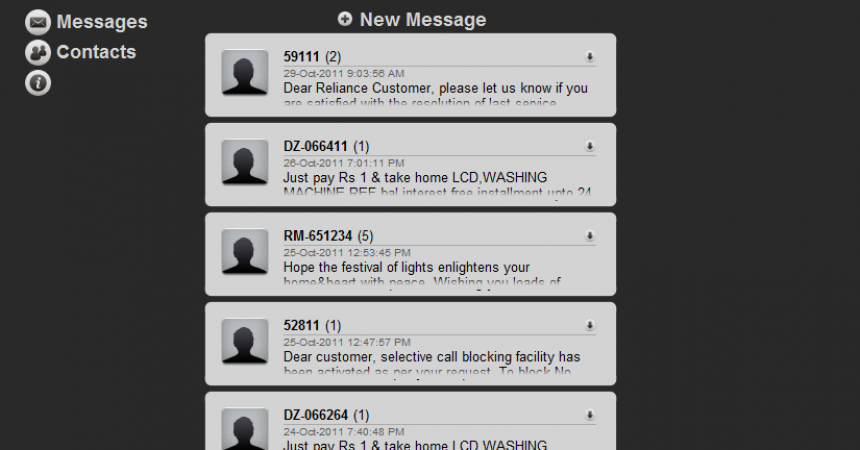Hur man använder denna Browsix
Visste du att du kan komma åt din Android-enhet från vilken dator som helst? Detta kan göras med hjälp av Browsix och en nätverksanslutning.
Detta är en app som låter dig komma åt din enhet med en Wi-Fi-anslutning. Du behöver inte USB-kablar eller Bluetooth.
Genom den här appen kan du titta på videor, se foton, spela musik och hantera filer. Dessutom kan du också styra dina SMS- och telefonkontakter.
Installerar Browsix
- Det första du behöver göra är att ladda ner Browsix Lite. Denna app kommer gratis. Men det finns även en betalversion för detta.
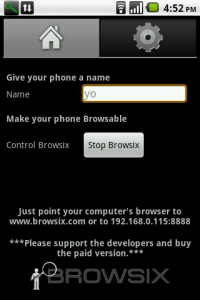
- Installera appen efter nedladdning och tilldela ett namn. Tryck sedan på "Starta Browsix" och öppna URL:en som nämns eller browsix.com för att börja använda din enhet på din PC.
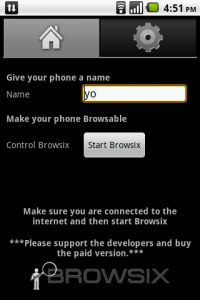
- Öppna Browsix.com och Home och kontrollera sedan om namnet du tilldelade finns i det. Det kommer att visa vilka enheter som använder appen. Enheterna bör också använda samma Wi-Fi-anslutning. Klicka sedan på enheten för att öppna dess filer och mappar.

- När du har öppnat det hittar du SD-kortet tillsammans med dess innehåll. Du kan ladda ner filer och foton därifrån till din PC utan att behöva använda någon trådbunden anslutning.
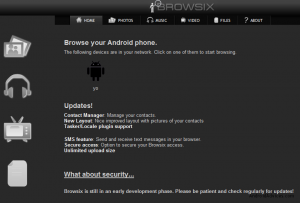
- Du kommer också att kunna se dina SMS och kontakter när du klickar på fliken Telefon. Du kan också använda den för att skicka SMS, vidarebefordra och svara på SMS.
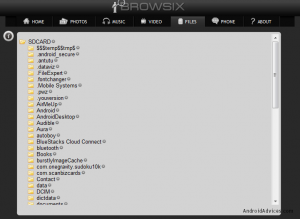
- Om du klickar på fliken Musik kommer alla dina ljudspår att visas. Du kan också spela dem därifrån.
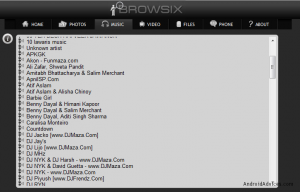
- Du kan också se videor från videofliken. Genom att klicka på videorna kan du också titta på dem.
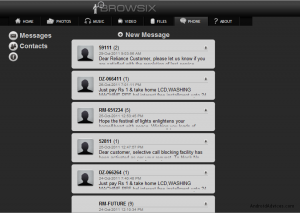
Av säkerhetsskäl kan du ställa in ett lösenord för att komma åt din enhet på Browsix på fliken Inställningar.
Dela din upplevelse med denna handledning och Browsix.
Kommentera i avsnittet nedan.
EP